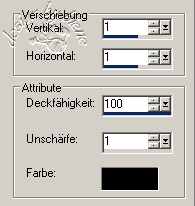|
Just
Want To Feel ...

- used with permission Dragon's Lair Tubes -
Dieses Tutorial wurde für PSP 10 geschrieben.
© Sabine Ludwig - All Rights Reserved. Bitte lest meine
Terms of Use.
Vervielfältigen oder Nutzung für
Bastelforen als Aufgabe nur mit meiner Erlaubnis !
Galaxy hat mir die Erlaubnis erteilt, ihre PSP - Tutorials
zu übersetzen.
Dank je wel Galaxy voor je toestemming en dank je voor je
vertrouwen.
Das Original - PSP-Tutorial findest du auf ihrer
Homepage.

Du benötigst dieses
Material.
Such dir bitte selber eine geeignete Haupttube.
Meine ist ©Ken Martin und nicht im Material enthalten.
Ein riesengroßes Dankeschön geht an die fleißigen Tuber
der Tubengruppen denen ich angehöre.
Das Wasserzeichen der einzelnen Tuben ist in den Tuben enthalten.
Aus Respekt verändere weder die
Filenames, die Tube selber, noch entferne das Wasserzeichen!
Das © bleibt beim jeweiligen Original Artist.
Außerdem habe ich die Filter
Filters Unlimited II, Grapics Plus und Xero-Tekstya
benutzt.
Öffne eine neue Leinwand 700 x 480 px.
Stell deine Vordergrundfarbe auf#b2bc4f und deine
Hintergrundfarbe auf #554d1a.
Nun mach dir daraus einen Farbverlauf.

Füll deine Leinwand mit dem Verlauf.
Leg das Bild beiseite.
Öffne eine neue Leinwand 250 x 525 px.
Fülle diese mit deiner Vordergrundfarbe.
Effekt - Filter - Filters Unlimited - Paper Textures -
Japanese Papers - mit den Standardeinstellungen.
Effekt - Filters Unlimited - Edges Square - Square Edge
17.
Bearbeiten - Kopieren.
Wechsel auf dein erstes Bild.
Einfügen als neue Ebene.
Platziere diese ganz links.
Effekt - Schlagschatten mit diesen Einstellungen:
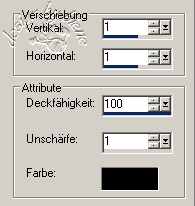
Ebene - Duplizieren.
Bild - Vertikal Spiegeln.
Zusammenfassen - nach unten zusammenfassen.
Stell die Deckfähigkeit auf 40%.
Öffne eine neue Leinwand 400 x 480 px.
Fülle diese wieder mit deiner Vordergrundfarbe.
Effekt - Filter - Filters Unlimited - Paper Textures -
Filter Paper - mit den Standardeinstellungen.
Öffne deinen Pinsel, such dir den Brush "Marmer2".
Stelle deine Hintergrundfarbe auf Vordergrundfarbe.
Stempel ein paar davon auf diese Fläche.
Effekt - Filters Unlimited - Edges Square - Square Edge
17.
Bearbeiten - Kopieren.
Und auf deinem Anfangsbild - Einfügen als neue Ebene.
Ebene - Neue Rasterebene.
Such dir den Brush"Geometric09"
Stempel nun oben an der Kante der eben eingefügten
Fläche einen Brush auf.
Effekt - Kanteneffekt - Nachzeichnen.
Ebene - Duplizieren.
Bild - Horizontal Spiegeln.
Zusammenfassen - nach unten zusammenfassen.
Effekt - Schlagschatten mit den selben Einstellungen wie
eben.
Ebene - Neue Rasterebene.
Auswahl - Alles.
Öffne hmo_red fantasy.pspimage.
Bearbeiten - Kopieren - und auf deinem Bild - Einfügen -
In eine Auswahl einfügen.
Auswahl aufheben.
Setz den Mischmodus auf Helligkeit(Vorversion).
Diese Ebene erhält den gleichen Schlagschatten wie eben
schon verwendet.
Öffne deine ausgesuchte Tube.
Verkleinere sie ggfs. Ich habe meine auf 80%
verkleinert.
Bearbeiten - Kopieren - und auf deinem Bild - Einfügen
als neue Ebene.
Effekte - Schlagschatten nach deinem eigenen Geschmack.
Ich habe 2 - 4 - 50 - 18 - schwarz benutzt.
Dieses ist von deiner Tube abhängig.
Zusammenfassen - Alle Zusammenfassen.
Bild - Rand hinzufügen 2 px in #554d1a (jetzige
Vordergrundfarbe).
Bild - Rand hinzufügen 2 px in #b2bc4f (jetzige
Hintergrundfarbe).
Zusammenfassen - Alle Zusammenfassen.
Bild - Rand hinzufügen 35 px in #554d1a.
Aktiviere deinen Zauberstab und setz die Randschärfe auf
0.
Klicke nun in den breiten Rand.
Effekt - Xero - Tekstya - mit den Standardeinstellungen.
Anpassen - Schärfe - Scharfzeichnen.
Auswahl - Aufheben.
Bild - Rand hinzufügen 3 px in deiner Hintergrundfarbe.
Klick mit deinem Zauberstab in diesen Rand.
Effekt - Kunsteffekt - Halbtonraster - mit diesen
Einstellungen:

Effekt - Kanteneffekt - Nachzeichnen.
Bild - Rand hinzufügen 15 px in deiner Hintergrundfarbe.
Klick mit deinem Zauberstab in diesen Rand.
Effekt - Graphics plus - Cross Shadow - mit den
Standardwerten.
Auswahl - Aufheben.
Bild - Rand hinzufügen 2 px in deiner Vordergrundfarbe.
Bild - Größe ändern - 800 px - Größe aller Ebenen
anpassen - angeklickt.
Ebene - Neue Rasterebene.
Such dir den Brush agiBrush15-reallove.PspBrush.
Stell die Drehung auf 90 Grad.

Stempel den Brush rechts ins Bild.
Ebene - Duplizieren.
Füge nun die nötigen ©Infos, deinen Namen oder dein Wasserzeichen ein.
Zusammenfassen - Alle Zusammenfassen - als jpg.
abspeichern und fertig bist du.
Ich hoffe du hattest ebenso viel Spaß wie ich an diesem
Tut!
- 6. Juni 2007 -
- überarbeitet 17. Januar 2013 -
 |